Windows 8 Установка других ролей (Часть 2)
Теперь перейдем к другой роли. Рассмотрим роль сервера обновления WSUS.
Запустим ее:
Первым делом нас спрашивают где будут храниться скаченные обновления. Если вам необходимо сохранять их на другой логический или физический диск, то можно указать его.
В моем случае, я ничего менять не буду и просто сохраню все в папку по условию c:\wsus.
Нажимаем «run»
Перед нами запуститься настройка сервера обновления.
Нажимаем «Далее»
Нажимаем «Далее»
Выбираем параметры синхронизации. По условию это обновление через интернет с Microsoft Update. В случае если у вас уже есть сервер обновления, то можно выставить синхронизацию с ним.
Нажимаем «Далее»
Указываем параметры прокси сервера, если они есть (если есть сам прокси сервер). Примером прокси сервера может быть: MS TMG 2010, MS ISA 2006, Zentyal Linux.
Нажимаем «Start Connection», начнется проверка соединения с сервером обновления. Ждем ее завершения:
Нажимаем «Далее»
Выбираем языки обновлений. Лучше не устанавливать скачивать обновления на всех языках, чтобы не расходовать лишний интернет трафик. Если у вас безлимитный интернет, то можно поставить скачивать на всех языках.
Нажимаем «Далее»
Выбираем продукты (установленные в вашей компании) для которых необходимо скачивать обновления и нажимаем «Далее»
Выбираем класс обновлений которые необходимо скачивать. Нажимаем «Далее».
Выбираем время синхронизации обновлений с сервером Microsoft. Нажимаем «Далее»
Настройка завершена. Нажимаем «Завершить».
Выбираем «Synchronizations» и запускаем первую синхронизацию
Ждем завершения синхронизации. Чем больше вы выбрали набор программ для установки обновлений, тем больше понадобится времени для первой синхронизации. Поскольку он будет качать их все с сервера Microsoft. Данная процедура может занимать до нескольких часов, в зависимости от скорости вашего интернета.
Пока идет синхронизация можно посмотреть на остальные пункты меню:
- Updates — обновления. Здесь можно выбирать какие обновления разрешать для установки, а какие нет.
![8 [Работает] - Oracle VM VirtualBox_016](http://itsupport.su/wp-content/uploads/2012/06/8-Работает-Oracle-VM-VirtualBox_016-300x239.png)
- Computers — здесь вы можете группировать ваши компьютеры и сервера в разные группы, для более удобного получения по ним информации.
- Downstream Server — сервера для скачки обновлений
- Synchronizations — информация о синхронизациях
![8 [Работает] - Oracle VM VirtualBox_018](http://itsupport.su/wp-content/uploads/2012/06/8-Работает-Oracle-VM-VirtualBox_018-300x239.png)
- Reports — отчеты по установке обновлений на компьютеры.
![8 [Работает] - Oracle VM VirtualBox_019](http://itsupport.su/wp-content/uploads/2012/06/8-Работает-Oracle-VM-VirtualBox_019-300x239.png)
- Options — Настройки сервера обновлений
![8 [Работает] - Oracle VM VirtualBox_020](http://itsupport.su/wp-content/uploads/2012/06/8-Работает-Oracle-VM-VirtualBox_020-300x239.png)
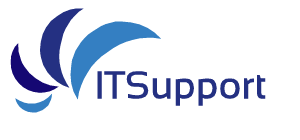
![Windows 8 Server [Работает] - Oracle VM VirtualBox_001](http://itsupport.su/wp-content/uploads/2012/06/Windows-8-Server-Работает-Oracle-VM-VirtualBox_001-300x239.png)
![8 [Работает] - Oracle VM VirtualBox_002](http://itsupport.su/wp-content/uploads/2012/06/8-Работает-Oracle-VM-VirtualBox_002-300x254.png)
![8 [Работает] - Oracle VM VirtualBox_003](http://itsupport.su/wp-content/uploads/2012/06/8-Работает-Oracle-VM-VirtualBox_003-300x254.png)
![8 [Работает] - Oracle VM VirtualBox_004](http://itsupport.su/wp-content/uploads/2012/06/8-Работает-Oracle-VM-VirtualBox_004-300x254.png)
![8 [Работает] - Oracle VM VirtualBox_005](http://itsupport.su/wp-content/uploads/2012/06/8-Работает-Oracle-VM-VirtualBox_005-300x254.png)
![8 [Работает] - Oracle VM VirtualBox_006](http://itsupport.su/wp-content/uploads/2012/06/8-Работает-Oracle-VM-VirtualBox_006-300x254.png)
![8 [Работает] - Oracle VM VirtualBox_007](http://itsupport.su/wp-content/uploads/2012/06/8-Работает-Oracle-VM-VirtualBox_007-300x254.png)
![8 [Работает] - Oracle VM VirtualBox_008](http://itsupport.su/wp-content/uploads/2012/06/8-Работает-Oracle-VM-VirtualBox_008-300x239.png)
![8 [Работает] - Oracle VM VirtualBox_009](http://itsupport.su/wp-content/uploads/2012/06/8-Работает-Oracle-VM-VirtualBox_009-300x239.png)
![8 [Работает] - Oracle VM VirtualBox_010](http://itsupport.su/wp-content/uploads/2012/06/8-Работает-Oracle-VM-VirtualBox_010-300x239.png)
![8 [Работает] - Oracle VM VirtualBox_011](http://itsupport.su/wp-content/uploads/2012/06/8-Работает-Oracle-VM-VirtualBox_011-300x239.png)
![8 [Работает] - Oracle VM VirtualBox_012](http://itsupport.su/wp-content/uploads/2012/06/8-Работает-Oracle-VM-VirtualBox_012-300x239.png)
![8 [Работает] - Oracle VM VirtualBox_013](http://itsupport.su/wp-content/uploads/2012/06/8-Работает-Oracle-VM-VirtualBox_013-300x239.png)
![8 [Работает] - Oracle VM VirtualBox_014](http://itsupport.su/wp-content/uploads/2012/06/8-Работает-Oracle-VM-VirtualBox_014-300x239.png)
![8 [Работает] - Oracle VM VirtualBox_015](http://itsupport.su/wp-content/uploads/2012/06/8-Работает-Oracle-VM-VirtualBox_015-300x239.png)
![8 [Работает] - Oracle VM VirtualBox_017](http://itsupport.su/wp-content/uploads/2012/06/8-Работает-Oracle-VM-VirtualBox_017-300x239.png)
Комментариев нет